联想bios设置光盘启动
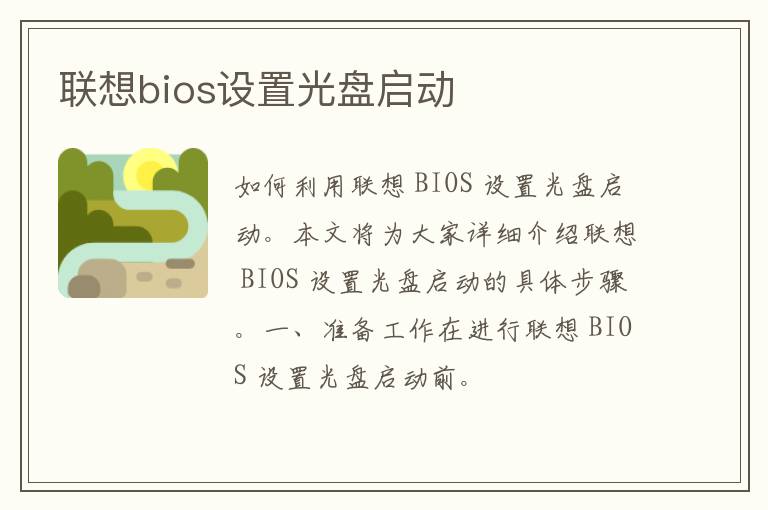
许多朋友在购买联想电脑后,可能会遇到系统出现问题需要重装的情况。而在这个过程中,如何利用联想 BIOS 设置光盘启动,顺利完成系统重装,成为了一个关键问题。本文将为大家详细介绍联想 BIOS 设置光盘启动的具体步骤,让你轻松解决系统重装的烦恼。
一、准备工作
在进行联想 BIOS 设置光盘启动前,首先需要准备一张系统安装光盘。这张光盘可以是购买电脑时附带的原厂系统盘,也可以是自行购买的 Windows 系统安装光盘。此外,还需确保光盘能够正常读取。
二、进入 BIOS 设置界面
要进入联想 BIOS 设置界面,首先需要重启电脑。在电脑开机时,按下 DEL 键或 F2 键(具体键位可能因型号而异),即可进入 BIOS 设置界面。在此界面中,我们需要调整启动顺序,使电脑从光盘启动。
三、调整启动顺序
1. 在 BIOS 设置界面中,找到“Boot Sequence”或“Startup Order”选项,通常位于“Advanced BIOS Features”或“Advanced Boot Options”菜单中。
2. 将其设置为“CD-ROM Drive”,即光盘驱动器。通常这个选项会显示在第一的位置,表示优先从光盘启动。
3. 保存设置并退出 BIOS 设置界面。
四、开始系统重装
保存设置后,电脑会自动重启。此时,请将准备好的系统安装光盘放入光驱,电脑会自动从光盘启动。按照屏幕上的提示进行操作,即可顺利完成系统重装。
通过以上四个步骤,我们就可以利用联想 BIOS 设置光盘启动,轻松实现系统重装。需要注意的是,不同型号的联想电脑可能存在一定差异,具体操作步骤可能会有所不同。在此过程中,大家可以根据实际情况进行调整。希望本文的介绍能对你在联想电脑系统重装过程中有所帮助。
版权声明:本文标题:联想bios设置光盘启动 内容由互联网用户韩文轩自发贡献,该文观点仅代表作者本人,转载请联系作者并注明出处:https://www.xkgmb.com/kpwd/61673.html,本站仅提供信息存储空间服务,不拥有所有权,不承担相关法律责任。如发现本站有涉嫌抄袭侵权/违法违规的内容, 请发送邮件至 8639633@qq.com 举报,一经查实,本站将立刻删除。

